【初心者でも簡単】Illustratorでハートを作る方法
様々なデザインに活用できるハートマークをイラレ(Illustrator)で作成するには?本記事では初心者でもIllustratorを使って簡単にハートマークを作る方法について紹介していきます。いろんな方法がありますので、興味がある方はぜひ参考にしてみて下さい。
線幅を太くしてハートを作る方法
はじめに新規作成をして、白紙のアートボードを出します。左上の長方形ツールを選択した後、Shiftを押しながらアートボード上でドラッグして正方形を作成します。そして正方形の塗りを「なし」に設定して、「ダイレクト選択ツール」で正方形の右上の点を削除します。
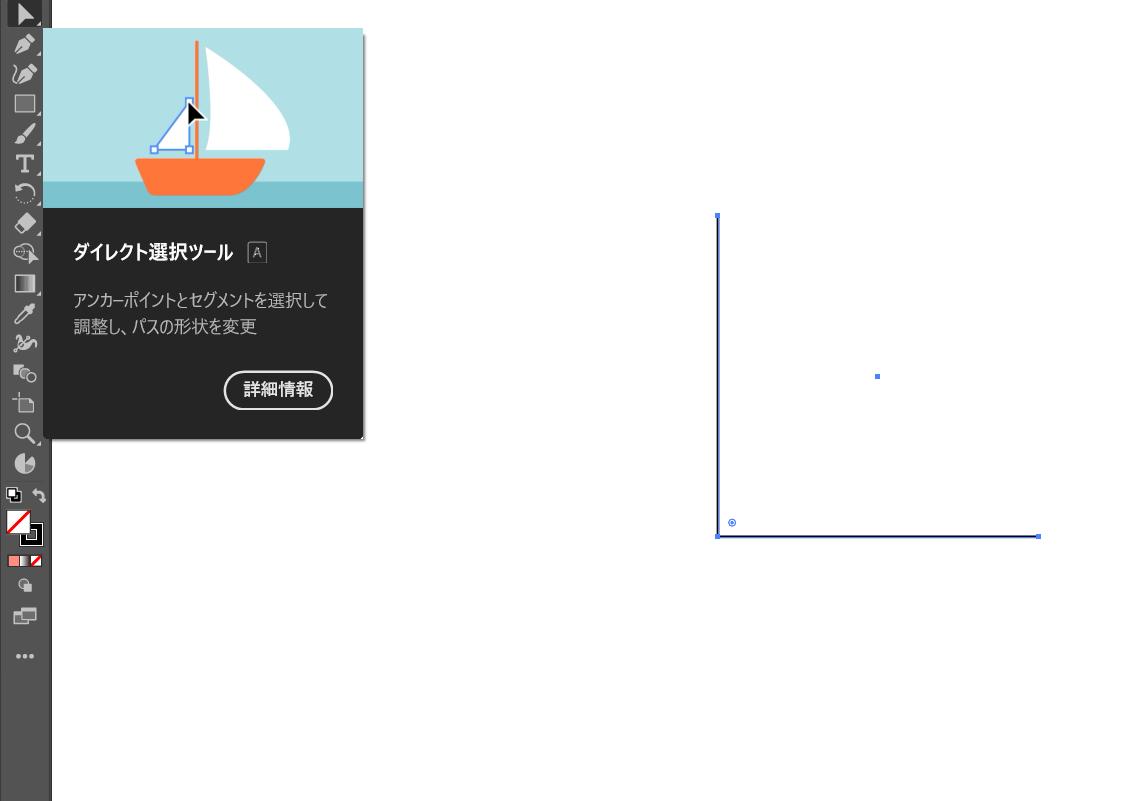
この状態で線幅を大きくして、先端を丸型に設定すれば、ハート型が作成されます。この状態だとハートマークが傾いているので、変形パネルから45度回転して真っすぐにしましょう。最後は線の色も変えて完成です。上部メニューで『オブジェクト』⇒『パス』⇒『パスのアウトライン』を選択すると、ハートマーク普通の図形オブジェクトとして、自由に変形などの編集が可能です。
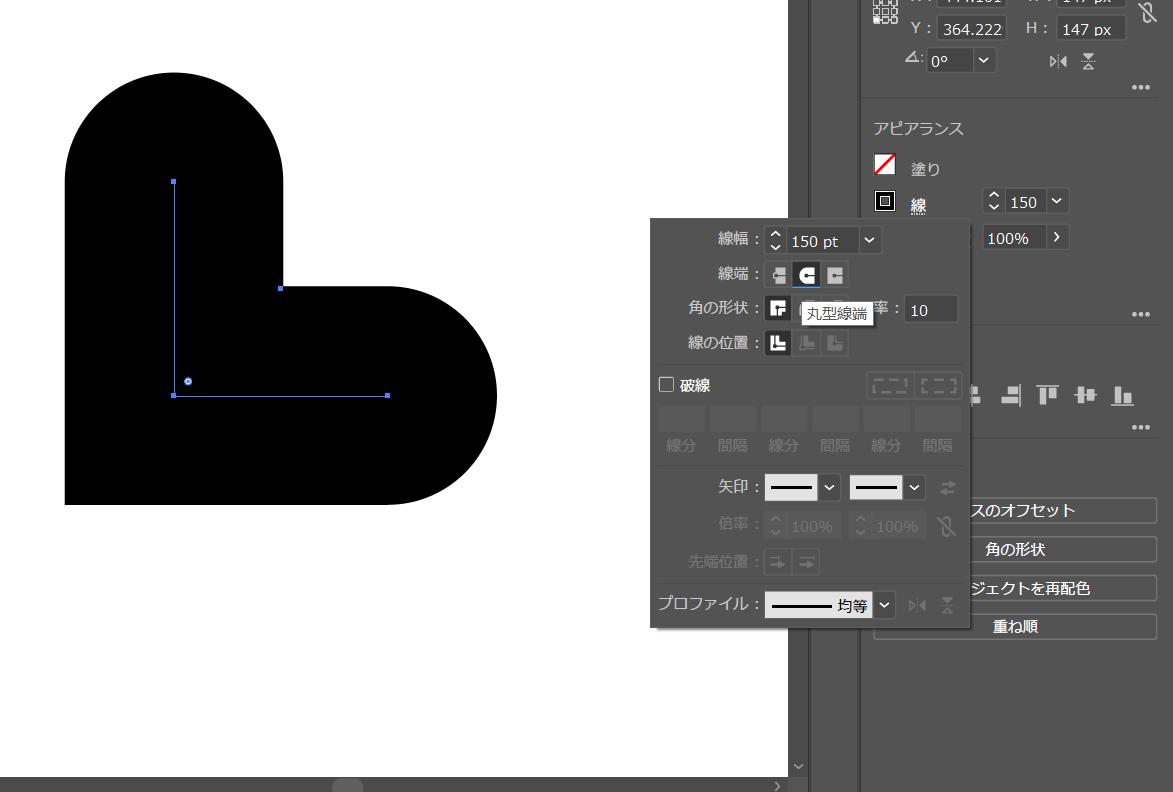
正方形と円を組み合わせてハートを作る方法
まず長方形ツールと楕円形ツールそれぞれを使用して、正方形1つと円2つを作成し、それから三つのオブジェクトの幅を同じ数値に設定します。次は円の中心を正方形の辺の中点に合わせて配置しましょう。
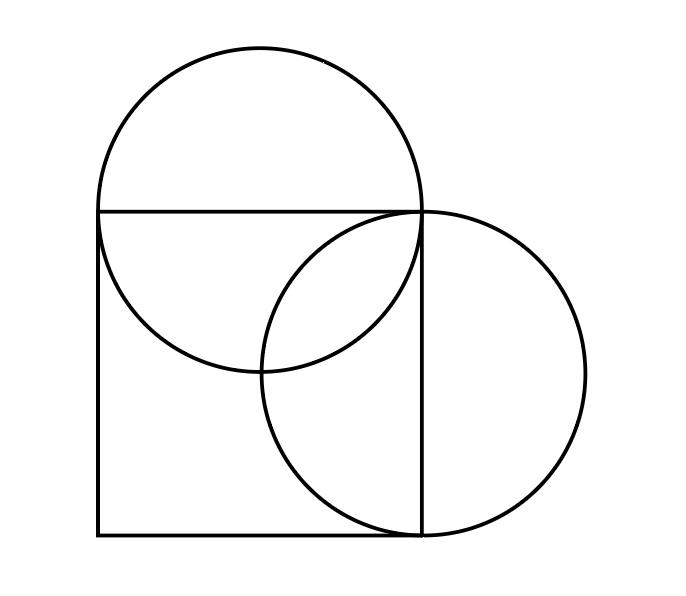
最後は三つのオブジェクトの線の色をなし、塗りをピンクなどに設定すれば、ハートが作成されます。最後はハートの角度を調整して完成です。必要によって円と正方形を結合して、一つのオブジェクトとして使用するのも可能です。
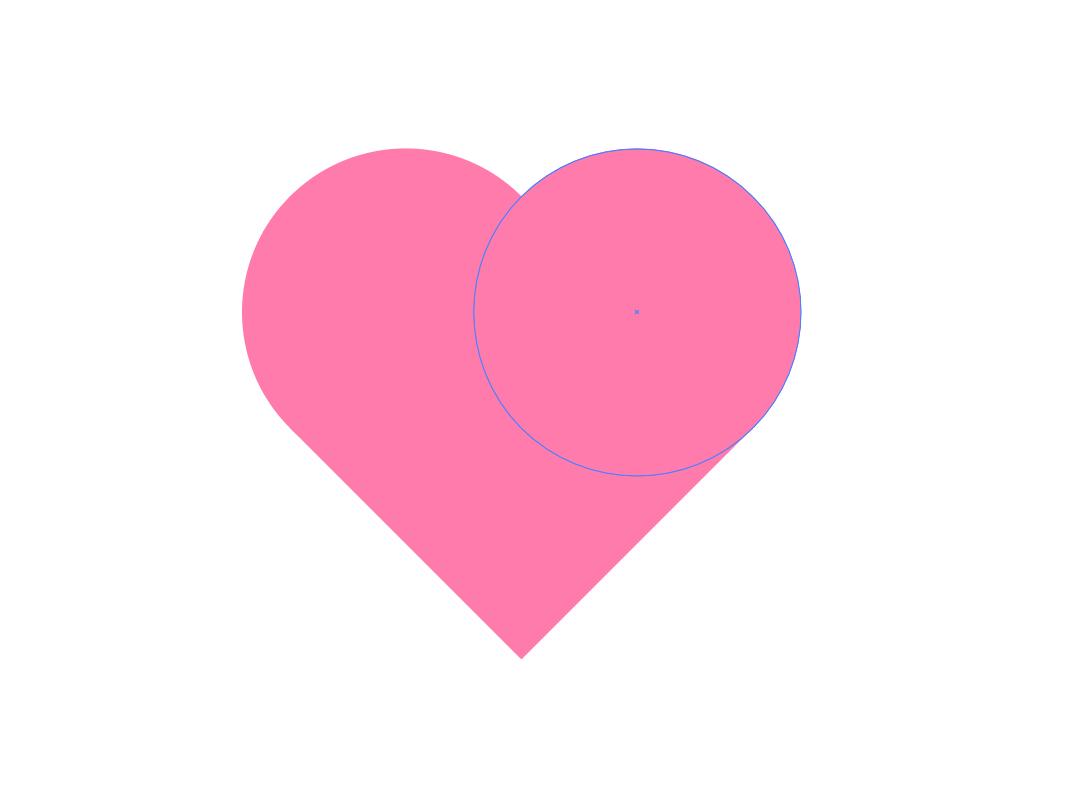
散布ブラシのハートを使う方法
手動でハートを作成する以外、イラレに内蔵されているものを使用するのもできます。上部メニューから『ウィンドウ』⇒『ブラシライブラリ』⇒『装飾』⇒『装飾_散布パネル』を選択します。そしてパネルからハートをアートボード上にドラッグしましょう。追加されたハートは一般のオブジェクトと同じ、プロパティからサイズや色などを自由に変更できます。
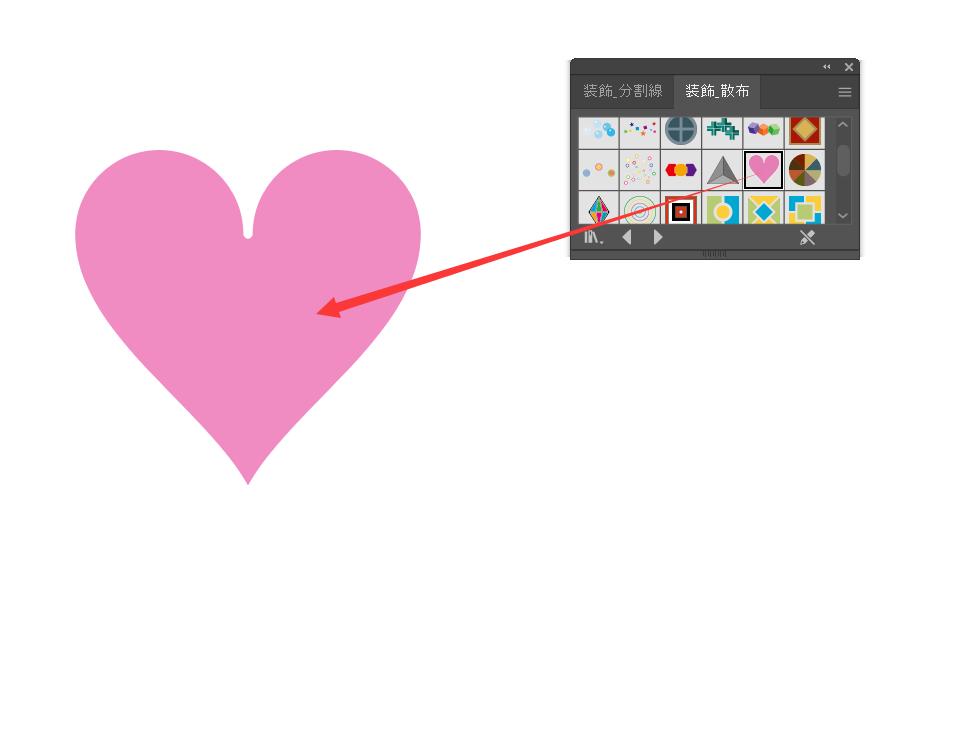
文字のハートから作る方法
文字入力からハートを作成することも可能です。まず文字ツールを選択して、アートボードで『♥』を打ちます。一般的には「ハート」を入力すれば変換に出てきます。
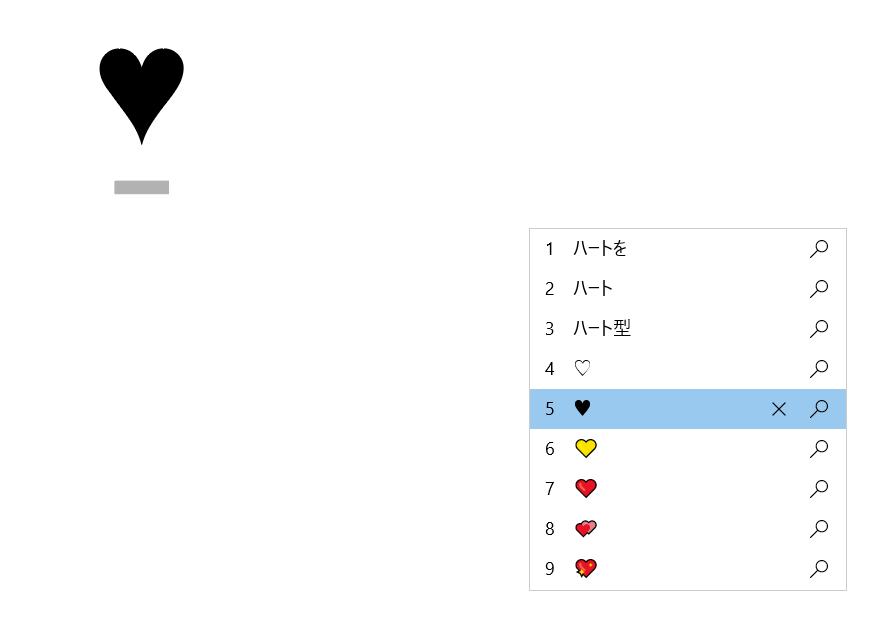
入力された♥は文字ですので、図形オブジェクトに変更する必要があります。選択ツール♥を選択して、右クリックして『アウトラインを作成』をクリックしましょう。これだけ♥の色変更、サイズ調整など、好きなように編集できます。
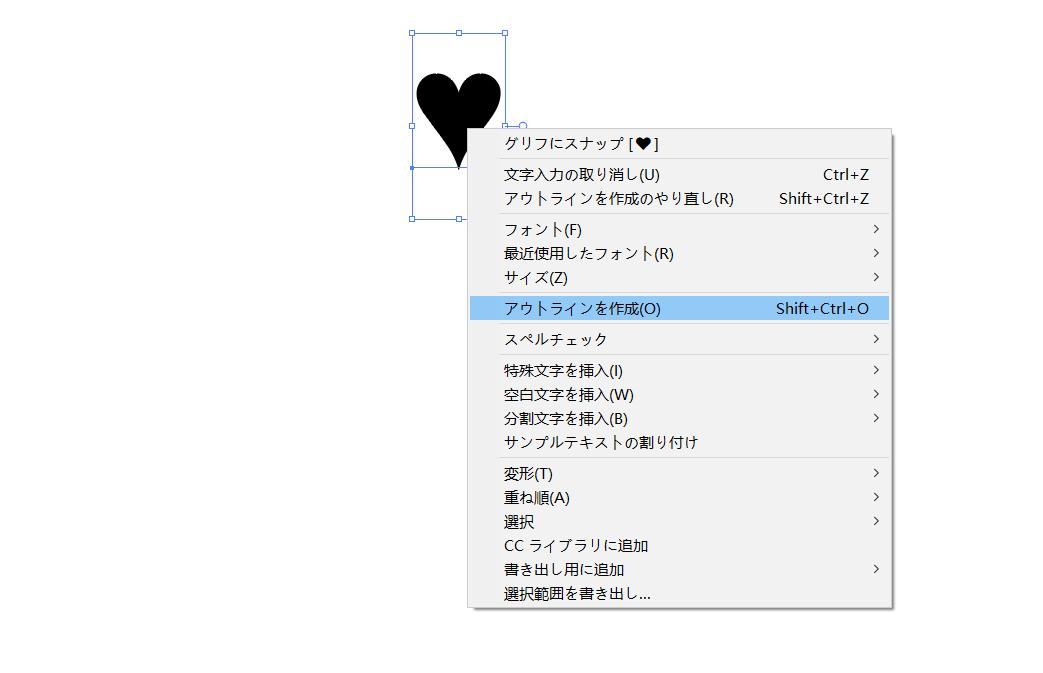
まとめ
いかがでしたか。Illustratorでハートマークをつくる方法はたくさんあり、中には初心者にとってちょっと難しいものもあります。本記事で紹介したのは比較的簡単な方法ですので、まず記事内の手順の沿ってチャレンジしてみることをおすすめします。さらにイラレの作業に左手デバイスTourBoxを導入すれば、様々の操作をより便利に完成できます。



TourBoxなら複雑なキーボードショートカットキーも、特定のメニュー中の機能も、全部ワンクリックで完成できます作業の効率を大幅にアップでき、より素早く作品を作り上げます。
